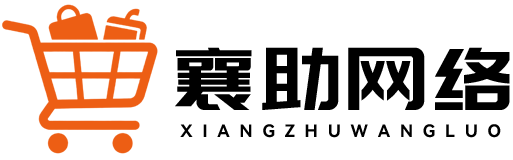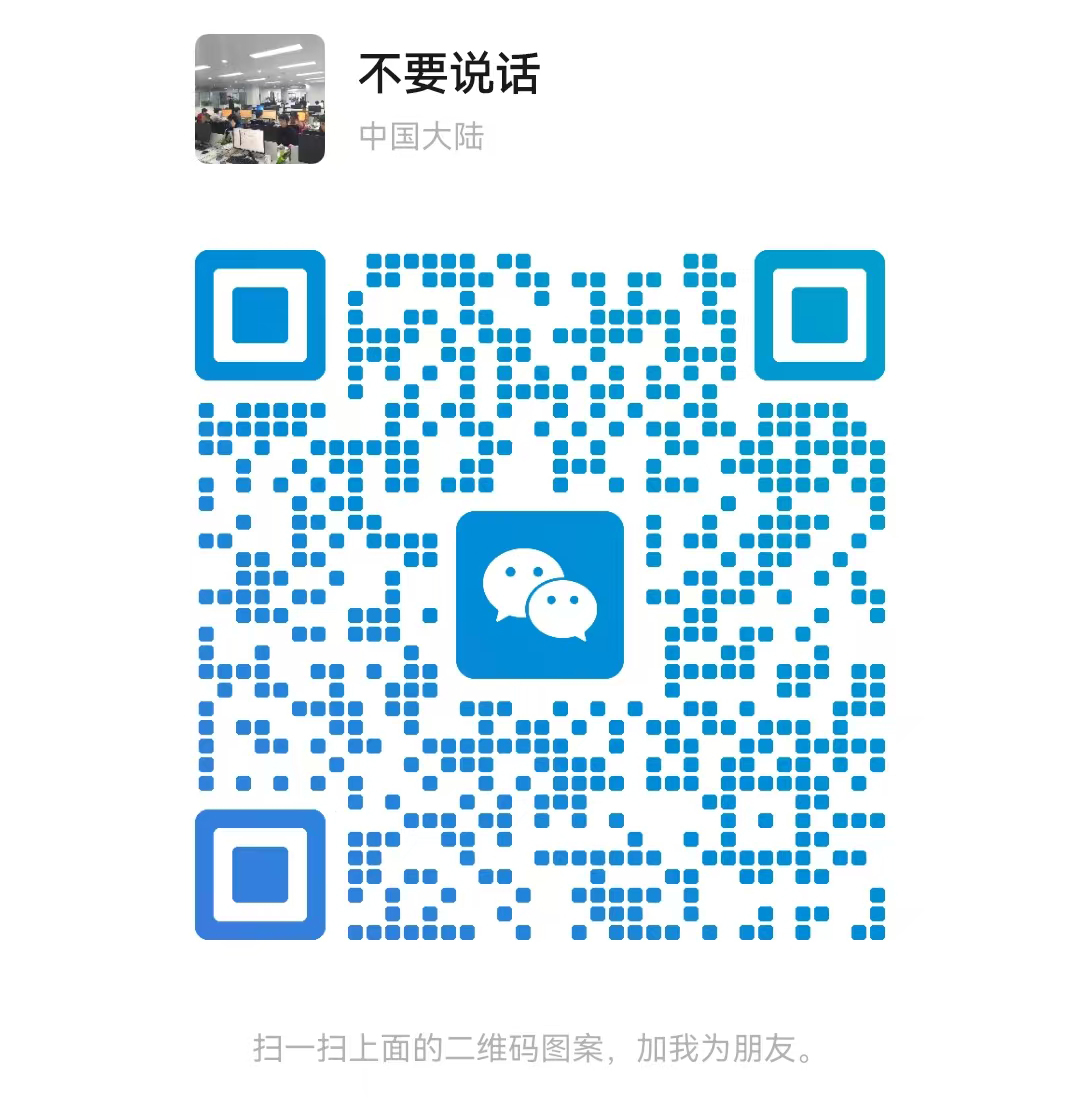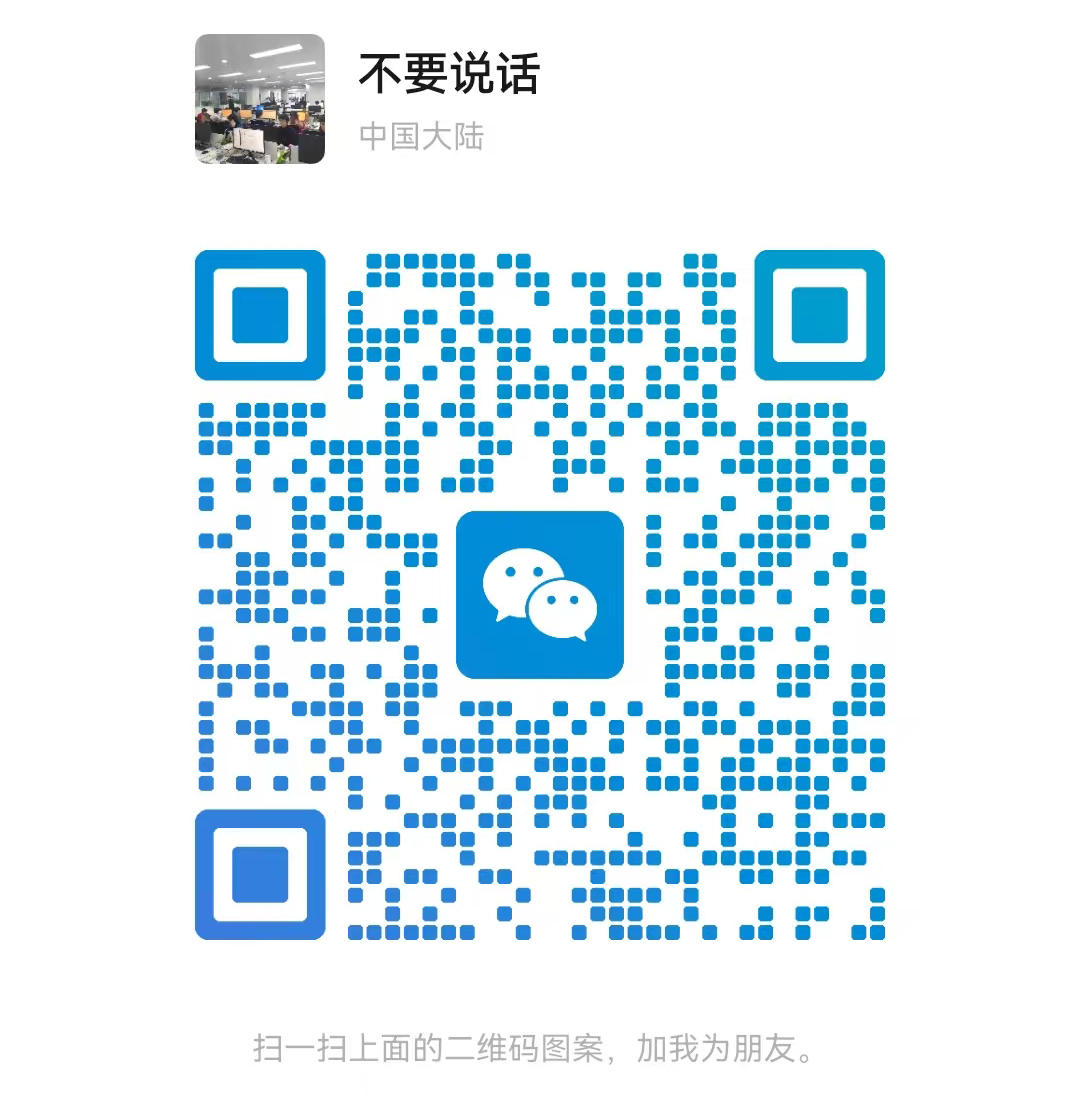在淘宝上设置密码(主要是登录密码或支付密码)是保护账户安全的重要步骤。以下是设置和修改密码的详细步骤:
一、设置登录密码(注册时设置)
1. 打开淘宝官网
访问 [
2. 点击“免费注册”
在首页右上角找到“免费注册”按钮,点击进入注册页面。
3. 填写手机号或邮箱
输入你的手机号或邮箱地址,然后点击“获取验证码”。
4. 输入验证码并设置密码
输入收到的验证码。
设置一个620位的密码(建议包含数字、字母和符号)。
确认密码后,点击“立即注册”。
5. 完成注册
注册成功后,你可以用这个账号登录淘宝。
二、修改登录密码
1. 登录淘宝账号
打开淘宝网页或App,使用你的账号登录。
2. 进入“我的淘宝”
网页版:点击右上角的“我的淘宝” → “账户设置”。
App版:点击底部“我的” → 右上角“设置” → “账户与安全”。
3. 选择“修改密码”
网页版:在“账户设置”中找到“登录密码” → 点击“修改”。
App版:在“账户与安全”中找到“登录密码” → 点击“修改”。
4. 验证身份
输入当前登录密码。
验证手机或邮箱(根据你绑定的方式)。
5. 设置新密码
输入新密码(建议620位,包含数字、字母、符号)。
确认新密码后,点击“保存”。
三、设置支付密码(用于交易时验证)
1. 登录淘宝账号
打开淘宝网页或App,登录你的账号。
2. 进入“我的淘宝”
网页版:点击“我的淘宝” → “账户设置”。
App版:点击“我的” → “设置” → “账户与安全”。
3. 选择“支付设置”或“设置支付密码”
4. 输入当前登录密码
用于验证身份。
5. 设置支付密码
通常为6位数字。
确认后保存即可。
四、注意事项
密码安全性:不要使用生日、简单数字等容易被猜到的密码。
定期更换密码:为了账户安全,建议每隔一段时间更换一次密码。
开启双重验证:可以在“账户与安全”中开启短信验证或邮箱验证,提高安全性。
如果你是第一次注册淘宝,可以按照第一步进行;如果是已有账号,可以通过第二步或第三步修改密码。
需要我帮你一步步操作吗?你可以告诉我你是用电脑还是手机操作。